本文目录导读:
将网页上传至服务器是网站部署的关键环节之一,本文将详细介绍网页上传到服务器的具体流程、所需工具以及注意事项。
准备工作
-
选择合适的托管平台:在选择托管平台时,需要考虑平台的可靠性、安全性及价格等因素,常见的托管平台有AWS、Azure和Google Cloud等。
-
获取域名:如果尚未拥有自己的域名,可以通过注册域名服务商(如GoDaddy)来获取。
-
购买SSL证书:为了确保数据传输的安全性,建议为网站安装SSL证书。
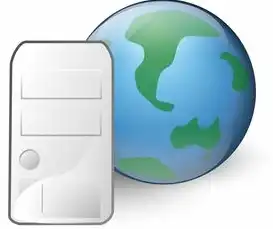
图片来源于网络,如有侵权联系删除
-
准备HTML文件和其他资源:确保所有必要的HTML、CSS、JavaScript文件都已准备好。
-
编写或修改robots.txt和sitemap.xml:这些文件有助于搜索引擎更好地理解和管理您的网站。
-
备份重要数据:在开始上传之前,务必做好数据的完整备份。
上传网页到服务器
使用FTP客户端进行上传
- 下载并安装FTP客户端软件:常用的FTP客户端包括FileZilla、SmartFTP等。
- 配置FTP连接参数:
- 主机名(Host):即服务器的IP地址或域名。
- 用户名(User):通常是管理员提供的账号。
- 密码(Password):对应的登录密码。
- 端口(Port):默认为21端口。
- 建立FTP连接:输入上述信息后,点击“快速连接”即可完成连接。
- 浏览本地文件夹:找到包含网站的文件夹。
- 拖拽文件到远程站点:将所需的文件从本地拖拽到远程站点的相应目录下。
使用SSH命令行工具进行上传
- 打开终端窗口:在MacOS或Linux系统中,可以通过按下
Command + Space键搜索并启动Terminal应用程序;而在Windows系统中,则需要先安装Git Bash或其他类似的命令行工具。 - 输入SSH命令:使用以下格式输入SSH命令:
ssh username@hostname
“username”代表您的用户名,“hostname”则是服务器的IP地址或者域名。
- 输入密码:首次登录时可能会要求您输入密码以验证身份。
- 进入目标目录:通过执行以下命令切换到想要放置文件的目录:
cd /path/to/your/directory
- 上传文件:可以使用scp命令上传单个文件或整个目录:
scp local_file_path user@host:/remote_directory
或者
scp -r local_directory_path user@host:/remote_directory
这里,“local_file_path”指的是本地的文件路径,“user”是你的用户名,“host”是主机的名称,“/remote_directory”是你希望在服务器上创建的新目录的位置。
使用Git进行版本控制
对于经常更新和维护的大型项目来说,使用Git这样的分布式版本控制系统可以极大地提高工作效率和管理能力。
(1)初始化本地仓库
首先需要在本地项目中运行以下命令来初始化Git仓库:
git init
这将创建一个新的Git仓库并在当前目录下生成.git文件夹。
(2)添加文件到暂存区
我们需要将所有的文件添加到暂存区以便提交到远程仓库中:
git add .
这个符号表示添加当前工作目录中的所有更改。

图片来源于网络,如有侵权联系删除
(3)提交更改
一旦所有文件都被成功添加到了暂存区,就可以通过以下命令来进行一次提交了:
git commit -m "Initial commit"
这里的-m选项用于指定本次提交的消息描述。
(4)关联远程仓库
现在我们需要将本地仓库与远程仓库关联起来,通常情况下我们会使用GitHub作为我们的远程仓库,但也可以选择其他任何支持Git协议的服务器。
git remote add origin https://github.com/your_username/your_project.git
替换掉URL中的部分为自己的实际值。
(5)推送代码到远程仓库
最后一步是将本地仓库的最新状态推送到远程仓库:
git push -u origin master
如果没有指定分支名的话,默认会推送到master分支上。
常见问题解答
为什么我的页面没有正常显示?
可能的原因有很多种,比如缺少某些必要的资源文件(例如图片、脚本等)、浏览器缓存问题或者是网络不稳定导致的临时错误,您可以尝试刷新页面、清除浏览器缓存或者检查是否有断开的链接等情况。
我该如何监控网站的访问情况?
可以使用各种第三方统计服务来实现这一点,例如Google Analytics,只需按照其官方文档指示设置好跟踪代码并将其嵌入到网站的HTML源文件中即可开始收集和分析数据。
如何保护网站免受恶意攻击?
除了定期更新系统和软件之外,还可以采取一些额外的安全措施,例如安装
标签: #网页如何上传到服务器



评论列表